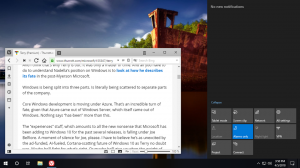Odeberte Linux z navigačního podokna ve Windows 10
Windows 10 verze 1903 „April 2019 Update“ přichází s řadou zajímavých změn a vylepšení provedených ve funkci WSL. Patří mezi ně další distribuce ve Storu, možnost procházet soubory WSL z File Exporer a další. V Průzkumníku souborů se objeví nová položka Linux, která poskytuje rychlejší přístup k systému souborů Linux. Pokud máte zájem o jeho odstranění, zde je návod, jak to lze provést.
reklama
Možnost spouštět Linux nativně ve Windows 10 poskytuje funkce WSL. WSL je zkratka pro Windows Subsystem for Linux, který byl zpočátku omezen pouze na Ubuntu. Moderní verze WSL umožňují instalace a spuštění více linuxových distribucí z obchodu Microsoft Store.

Po povolení WSL, můžete si z obchodu nainstalovat různé verze Linuxu. Můžete použít následující odkazy:
- Ubuntu
- openSUSE Leap
- SUSE Linux Enterprise Server
- Kali Linux pro WSL
- Debian GNU/Linux
a více.
Položka Linux v Průzkumníku souborů
S Windows 10 verze 1903 "April 2019 Update" můžete snadno přistupovat ke všem souborům ve vašich Linuxových distribucích ze systému Windows. V době psaní tohoto článku je tato funkce implementována ve Windows 10 sestavení 18836. Je na cestě do pobočky 19h1, takže to uvidíme s dalším sestavením.
Průzkumník souborů zobrazuje soubory distribuce jako sdílenou virtuální síť pod cestou \\wsl$\

Také obsahuje nový Linux záznam v navigačním panelu. Obsahuje nainstalované distribuce ve vyhrazené složce. Když budete následovat zkratku Distro ve složce Linux, zobrazí se všechna aktuálně dostupná distribuce WSL.

Pokud nejste rádi, že máte v navigačním podokně další položku pro WSL, je snadné ji skrýt pomocí vylepšení registru. Vaše soubory WSL zůstanou přístupné pomocí Průzkumníka souborů a příkazového řádku/PowerShell, jak je podrobně vysvětleno v článku Získejte přístup k souborům WSL Linux z Windows 10.
Další snímek obrazovky ukazuje položku Linux odstraněnou z navigačního podokna.

Chcete-li odebrat Linux z navigačního podokna ve Windows 10,
- Stáhněte si následující archiv ZIP: Stáhněte si archiv ZIP.
- Extrahujte obsah archivu ZIP do libovolné složky. Soubory můžete umístit přímo na plochu.
- Odblokujte soubory.
- Dvakrát klikněte na Odeberte Linux z navigačního panelu.reg soubor pro sloučení.

- Chcete-li obnovit ikonu Linux v navigačním podokně, použijte dodaný soubor Přidejte Linux do navigačního panelu.reg.
Jsi hotov!
Jak to funguje
Výše uvedené soubory registru upravují větev registru
HKEY_CURRENT_USER\Software\Classes\CLSID\{B2B4A4D1-2754-4140-A2EB-9A76D9D7CDC6}
Tip: Podívejte se, jak na to jedním kliknutím přejděte na klíč registru.
Chcete-li skrýt položku Linux, musíte tam vytvořit novou 32bitovou hodnotu DWORD Systém. IsPinnedToNameSpaceTree a ponechte jeho hodnotu na 0. Poznámka: I když jste běžící na 64bitovém systému Windows stále musíte vytvořit 32bitovou hodnotu DWORD.

Nastavením této hodnoty na 1 ji znovu zviditelníte. Odebráním hodnoty se obnoví výchozí nastavení systému Windows.
A je to.
Zajímavé články:
- Export a import WSL Linux Distro ve Windows 10
- Získejte přístup k souborům WSL Linux z Windows 10
- Sestavení Windows 10 18836 zobrazuje systém souborů WSL/Linux v Průzkumníkovi souborů